在现代日常生活中,若LG音箱能够通过蓝牙技术与电脑实现连接,便能享受更为出色的音频体验。蓝牙连接操作简便,无需繁琐的线缆,然而,对于不少用户而言,在使用LG音箱与电脑进行蓝牙连接时,可能会遇到一些难题,或是对于连接步骤感到模糊不清。接下来,我将对此问题进行详细阐述。
检查设备蓝牙功能
需要检查LG音箱是否支持蓝牙且是否处于可用状态。通常,较新的LG音箱都配备了蓝牙功能。同时,电脑也应具备蓝牙功能,若电脑未内置蓝牙,可外接蓝牙适配器。确认设备支持蓝牙后,还需确保蓝牙已开启。在音箱上找到并开启蓝牙开关,电脑则需在设置中激活蓝牙功能。这一步骤至关重要,许多连接失败都是由于蓝牙未开启。这和出门前检查钥匙是否带好一样重要。
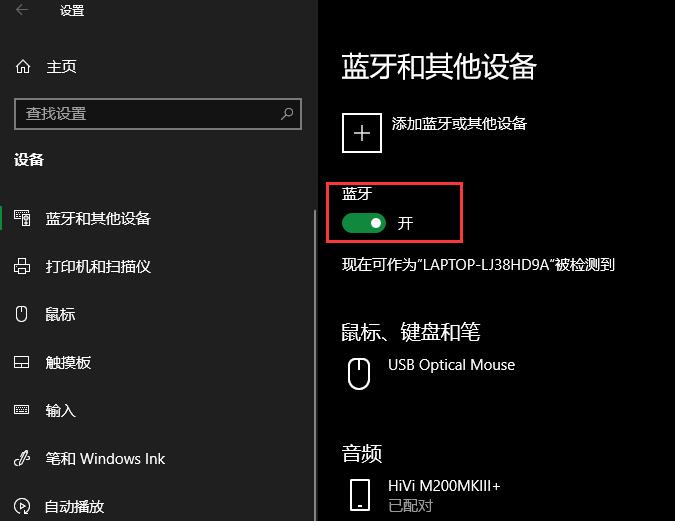
电脑需能找到这些音箱。部分LG音箱开启蓝牙后便会自动进入可搜索状态,而有些则需额外操作。需参照音箱说明书,确保其能被搜索。接着,在电脑蓝牙设置中寻找附近设备,此时应能看见LG音箱的名字出现在列表之中。

配对连接

电脑蓝牙设备列表中出现音箱名称时,即可开始配对连接。只需点击音箱名称,依照提示操作即可。一般需输入配对码,LG音箱的默认配对码通常是0000或1234,具体可查阅音箱说明书。配对时,需保证音箱与电脑在蓝牙有效范围内,通常不超过10米。若距离过远,可能导致配对失败,就像两人相距甚远,无法听到对方打招呼的声音。

一旦成功配对,电脑屏幕上会显现出已连接至音箱的信息。若配对不成功,无需紧张,可以尝试重新配对,或是仔细回顾之前的操作步骤。成功配对后,即可开始享受音频。但有时可能会遇到声音异常或连接不稳定的问题。
声音设置
成功连接并不代表就能立刻享受到完美的音频效果。我们还需对电脑与音箱的声音设置进行一番调整。在电脑上,我们可以调整音量大小、选择输出设备等。打开电脑的声音设置,把输出设备选为已连接的LG音箱。同时,在音箱上,我们也可以根据需求调整音量、音质效果等。不同型号的LG音箱拥有各自独特的音质调整功能。若觉得声音过小或音质不佳,切勿只是抱怨,仔细检查这些设置。这就像穿上新衣服后,还需稍作整理才能显得更加美观。
即便一切设置都准确无误,偶尔也可能遭遇声音播放不同步或出现杂音的情况。这时,不妨尝试更新一下电脑或音箱的蓝牙驱动程序。

更新蓝牙驱动

电脑的设备管理器能显示蓝牙驱动信息,如需更新,可访问电脑制造商的官方网站下载。若使用的是LG品牌的音箱,不妨去LG官方网站看看是否有固件更新以提升蓝牙连接效果。升级驱动或固件,如同为设备注入新能量,能有效解决不少连接和音频上的潜在问题。这并非麻烦事,而是确保设备高效运作的关键步骤。更新时,务必遵循提示操作,确保整个过程顺畅无误。
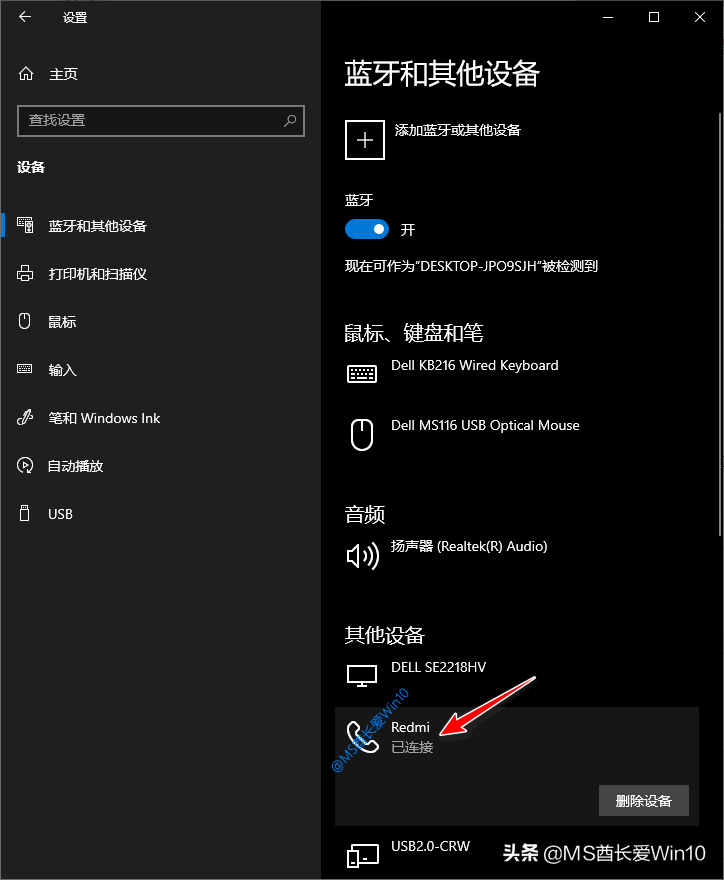
连接问题排查
如果在连接或使用过程中遇到各种古怪问题,该如何查找原因?首先,可以尝试重启音箱和电脑,这是一个简单且有效的方法。通常情况下,系统或设备可能处于异常状态,重启后便能恢复正常。接着,检查蓝牙是否已开启,以及设备之间的距离是否适宜。还可以尝试断开连接后重新配对,就像整理乱糟糟的线团,重新理顺一番。有时,周围环境中的其他蓝牙设备也可能造成干扰,这时可以尝试换个地方进行连接操作。
我已经详尽地阐述了LG音箱如何通过蓝牙连接电脑的方法,你在尝试连接时是否遇到过什么异常的情况?期待大家的评论交流,如果觉得这篇文章有价值,不妨点赞并分享给更多人。









